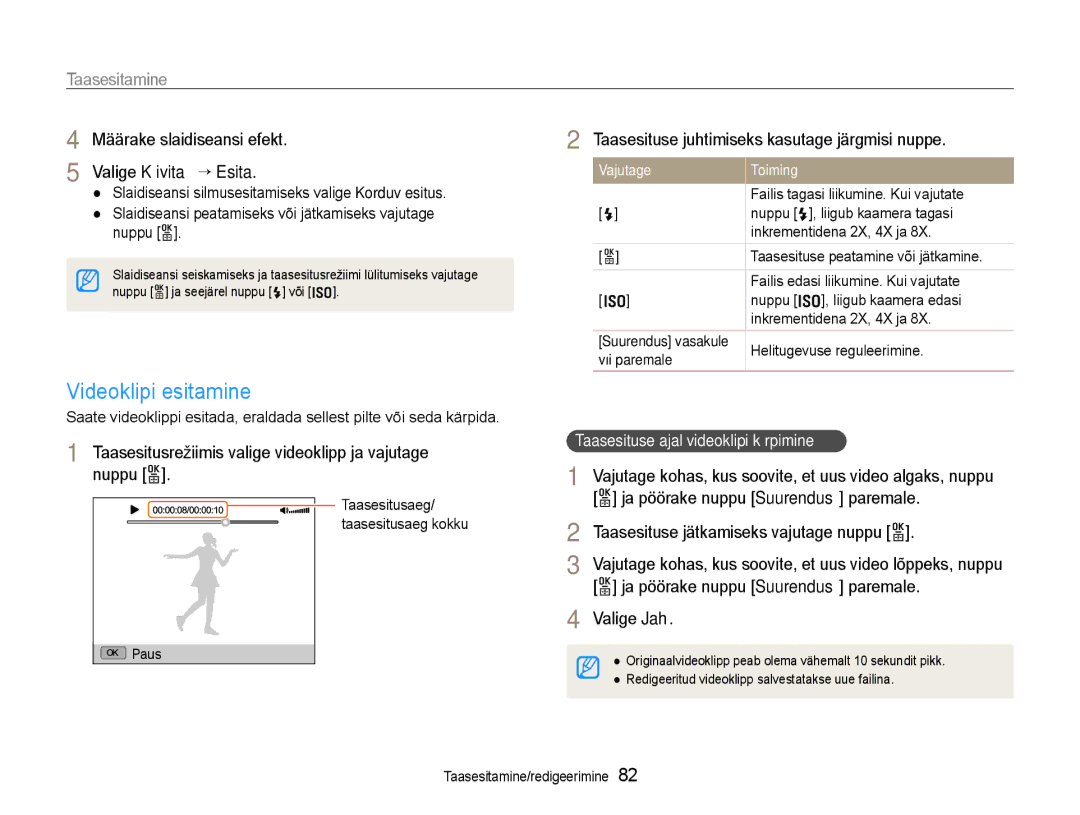EX1
Hoiatused
Tervisekaitse- ja ohutusteave
Hoiduge kahjustamast objekti silmanägemist
Ettevaatusabinõud
Tervisekaitse- ja ohutusteave
Käsitsege ja hoiustage kaamerat hoolega ja mõistlikult
Kaitske kaamera objektiivi
Kaitske akusid, laadijaid ja mälukaarte kahjustuste eest
Kasutage ainult Samsungi poolt heaks kiidetud lisatarvikuid
Olge ettevaatlik kaamera kasutamisel niiskes keskkonnas
Tagage maksimaalne aku ja laadija eluiga
Enne kasutamist kontrollige, et kaamera töötab korralikult
Tähtis kasutusteave
Autoriõiguse teave
Kasutusjuhendi sisukord
Pildistusrežiimi ikoonid
Selles kasutusjuhendis kasutatud tähistused
Selles kasutusjuhendis kasutatud ikoonid
Selles kasutusjuhendis kasutatud lühendid
Säritus eredus
Selles kasutusjuhendis kasutatud väljendid
Katiku vajutamine
Objekt, taust ja kompositsioon
Punasilmsus või Punas. parandus. lk
Levinumad küsimused
Inimeste pildistamine
Kiirjuhis
Stseenirežiimi kasutamine Režiimi Iluvõte kasutamine
Sisukord
Sisukord
100
Nõuanded selgema pildi saamiseks ………………………
Põhifunktsioonid
Valikulised lisatarvikud
Lahtipakkimine
Kaamera ehitus
Ekraan
Kaamera ehitus
Tarvikualus
Välgupäästik Olekutuli
Päästikurežiimi valimise ketas
Režiimi valimise ketas
Rihma abil saab kaamerat mugavalt kaasas kanda
Ekraani kasutamine
Katiku kinnitamine
Paigaldage aku nii, et Samsungi logo jääb allapoole
Aku ja mälukaardi paigaldamine
Lukku üles
Aku ja mälukaardi eemaldamine
Kaamera sisselülitamine taasesitusrežiimis
Aku laadimine ja kaamera sisselülitamine
Aku laadimine
Kaamera sisselülitamine
Valige nupu F või I abil mõni üksus
Vajutage nuppu Power
Algseadistamine
Nuppu o
Teave
Ikoonide tundmaõppimine
Vasakpoolsed ikoonid
Parempoolsed ikoonid
Sirvimisnuppu võib pöörata mis tahes suunas
Valikute seadistamine
Eelmisesse menüüsse naasmiseks vajutage nuppu m
Eelmisesse menüüsse naasmine
Valge tasakaalu valimine režiimis Programmeerimine
Valikute seadistamine
Pöörake režiimi valimise ketas asendisse p Vajutage nuppu m
Vajutage kuvatava teabe muutmiseks korduvalt nuppu D
Ekraani ja heli seadistamine
Ekraanil kuvatava teabe muutmine
Heli seadistamine
Tavakasutuseks lükake ekraan kaamera korpuse vastu tagasi
Pildistamine
Pildistamiseks vajutage nuppu Katik
Digitaalne suurendus
Suurendamine
Pildistamine
Suurenduse tase Vähendamine Suurendamine
Sees aktiveerib OIS-funktsiooni
Kaamera värisemise vähendus OIS
Väljas desaktiveerib OIS-funktsiooni
Paigalhoidmine võib olla raskem
Kaamera õigesti hoidmine
Kui kuvatakse Katiku nupu pooleldi alla vajutamine
Fookuse raam
Kasutage fookuselukku
Objekti fookusesse saamine
Objekti võib olla raske fokuseerida järgmistel juhtudel
Lisafunktsioonid
Nutika automaatse režiimi kasutamine
Nutika automaatse režiimi kasutamine
Pöörake režiimi valimise ketas asendisse s Valige Iluvõte
Stseenirežiimi kasutamine
Režiimi Iluvõte kasutamine
Pöörake režiimi valimise ketas asendisse s Valige stseen
Enamate ebatäiuslikkuste peitmiseks valige kõrgem säte
Stseenirežiimi kasutamine
Režiimi Programmeerimine kasutamine
Suur ava väärtus
Ava väärtus
Säriaeg
Pikk säriaeg
Lisateavet säriaja kohta leiate leheküljelt
Režiimi Avaprioriteet kasutamine
Režiimi Säriprioriteet kasutamine
Lisateavet ava väärtuse kohta leiate leheküljelt
Režiimi Käsitsi kasutamine
Režiimi Dual is kasutamine
Salvestamise lõpetamiseks vajutage uuesti nuppu
Videoklipi salvestamine
Salvesti
Salvestamise alustamiseks vajutage nuppu salvesti
Valige V “ Nutikas stseenituvastus “ Sees
Videoklipi salvestamine
Ikoon Kirjeldus
Valige a “ Hääl “ Salvestamine
Häälmemode salvestamine p a S M d s
Häälmemo salvestamine
Häälmemo lisamine pildile
Pildistusvalikud
Videoklipi salvestamisel tehke järgmist
Eraldusvõime ja kvaliteedi valimine
Eraldusvõime valimine t p a S M d s
Pildistamisel tehke järgmist
Mis on RAW-failid?
Pildikvaliteedi valimine p a S M d s
Eraldusvõime ja kvaliteedi valimine
Valige a “ Kvaliteet “ mõni valik
Pildistab
Taimeri kasutamine t p a S M d s
Pöörake päästikurežiimi valimise ketas asendisse Või
Vajutage taimeri käivitamiseks nuppu Katik
Pildistamine pidevas režiimis
Impulsirežiimide kasutamine p a S M s
Kahvlivaliku valimine
Pildistamine kahvlirežiimis Konsool
Impulsirežiimide kasutamine
Välgu kasutamine t p a S M s
Pildistamine pimedas
Punasilmsuse vältimine p s
Välgu intensiivsuse reguleerimine
Pildistamine pimedas
Liikuge soovitud valikule Pöörake nuppu Suurendus paremale
Sulgemiseks vajutage õrnalt
Lükake välgupäästikut, et välk saaks vajadusel välja hüpata
Vajutage pildistusrežiimis nuppu
ISO-kiiruse reguleerimine p a S M
Vajutage pildistusrežiimis nuppu c
Kaamera fookuse muutmine
Makrofunktsiooni kasutamine p a S M d
Automaatse fookuse kasutamine p a S M d
Vajutage pildistusrežiimi lülitumiseks nuppu m
Valitava fookuse kasutamine p a S M d
Kaamera fookuse muutmine
Valige a “ Fookuse piirkond “ Valimise AF
Vajutage pildistusrežiimis nuppu m
Jälitamise automaatse fookuse kasutamine
Fookuse piirkonna reguleerimine p a S M d s
Valige a “ Näotuvastus “ Normaalne
Näotuvastuse kasutamine p a S M d s
Näotuvastus
Valige a “ Näotuvastus “ Autoportree
Autoportree tegemine
Naeratuse pildistamine
Näotuvastuse kasutamine
Valige a “ Näotuvastus “ Nutikas näo tuvastamine
Silmade pilgutamise tuvastamine
Nutika nägude äratundmise kasutamine
Valige a “ Näotuvastus “ Pilgut. tuvastus
Valige a “ Nutikas FR-redigeerimine “ My Star
Nägude registreerimine lemmikutena My Star
Lemmiknägude vaatamine
Kui olete fotode tegemise lõpetanud, kuvatakse nägude loend
Valige a “ Nutikas FR-redigeerimine “ Nägude loend
Teie lemmiknäod tähistatakse nägude loendis tähisega
Särituse käsitsi reguleerimine EV
Heleduse ja värvi reguleerimine
Reguleerige käsitsi säritust Vajutage nuppu E
Säriarvu lukustamine t p a S d
Mõõtmisvaliku muutmine p a S M d
Heleduse ja värvi reguleerimine
Automaatne VT Päevavalgus Pilvine
Valgusallika valimine valge tasakaal
Mitu
Keskel
Roheline Kollane Punane Sinine
Valige a “ Valge Tasakaal
Eelmääratud valge tasakaalu valikute kohandamine
Värvitemperatuuri reguleerimine
Valige a ““Valge Tasakaal
Kerige valikuni Kas.seadistus
Valge tasakaalu ise määramine
Värvitemperatuur
Kasutaja RGB-värvisüsteem
Piltide täiustamine
Valige a ““Foto Stiili Valija
Ise RGB-tooni määramiseks valige
Valige mõni efekt
Nutika filtri efektide rakendamine p a S M d
Piltide täiustamine
Valige a ““Nutikas filter
Valige määratud elemendi reguleerimiseks väärtus
Piltide reguleerimine p a S M
Valige a ““Kujutise korrigeerimine
Tehke reguleerimisvalik
Efektita Efektiga
Nutika vahemiku kasutamine p a S M
Valige a “ Nutikas vahemik
Fotode printimine fotoprinteriga
Taasesitamine/redigeerimine
Kuvamine taasesitusrežiimis
Taasesitamine
Taasesitusrežiimi käivitamine
Vajutage nuppu P
Valige u “ Näoloendi redigeerimine “ Kustuta My Star
Taasesitamine
Valige u “ Näoloendi redigeerimine “ Redigeeri kohta
Failide vaatamine kategooriate järgi Nutikas Albumis
Vajutage nuppu m Valige kategooria
Tavavaatesse naasmiseks vajutage nuppu o
Failide kaitsmine
Valige u ““Kaitse ““Vali
Valige fail, mida soovite kaitsta ja vajutage nuppu o
Failide vaatamine pisipiltidena
Valige u ““Kopeeri kaardile
Faili kustutamiseks valige Jah
Taasesitusrežiimis vajutage nuppu f
Valige Mitmikkustutamine
Slaidiseansi alustamine
Piltide vaatamine
Foto suurendamine
Valige Käivita ““Esita
Videoklipi esitamine
Häälmemo esitamine
Häälmemode esitamine
Taasesituse ajal pildi eraldamine
Foto pööramine
Foto redigeerimine
Valige värv R punane, G roheline, B sinine
Foto redigeerimine
Valige y “ Foto Stiili Valija
Kerige valikuni Kasutaja RGB-värvisüsteem
Miniatuur Vinjettimine
Nutika filtri efektide rakendamine
Valige y ““Nutikas filter
Valige soovitud efekt
Tehke reguleerimise valik
Piltide töötlemine
Fotode printimine pisipiltidena
Printimise järjekorra loomine Dpof
Korrake toimingut soovitud fotode puhul ja vajutage nuppu f
Valige n “ Videoväljund
Failide vaatamine teleris või HDTV-s
Failide vaatamine HDTV-s
Failide vaatamine teleris või HDTV-s
Nõuded
Failide edastamine arvutisse Windows
Arvuti tuvastab kaamera automaatselt
Andmete edastamine Intelli-studio abil
Failide edastamine arvutisse Windows
Valige uute failide salvestamiseks arvutis kaust
Intelli-studio kasutamine
Kaamera saab arvutiga ühendada irdkettana
Failide edastamine, ühendades kaamera kui irdketta
Arvutisse
Kaamera lahtiühendamine Windows XP puhul
Valige arvutis Minu arvuti ““Irdketas ““DCIM
““100PHOTO
Ühendage kaamera USB-kaabli abil Macintoshi arvutiga
Failide edastamine arvutisse Mac
Samsung RAW Converteri avamine
Samsung RAW Converteri installimine
Sisestage installi-CD ühilduvasse CD-draivi
Samsung RAW Converteri kasutamine
Menüü Redigeerimisriistad Tööriistariba
Samsung RAW Converteri kasutajaliides
Samsung RAW Converteri kasutamine
Algne pilt
RAW-vormingus failide redigeerimine
Pildi särituse reguleerimiseks tehke järgmist
Pildi tooni reguleerimiseks tehke järgmist
RAW-failide salvestamine JPEG-/TIFF- vormingus
Valige File “ Open file ja avage fail
Valige File “ Development
Printimissätete konfigureerimine
Fotode printimine fotoprinteriga PictBridge
Valikuliste tarvikute kasutamine …………………………
Lisad
Eelmisele ekraanile naasmiseks vajutage nuppu m
Kaamera sätete menüü
Sätete menüü avamine
Tehke valik ja salvestage oma sätted
Kaamera sätete menüü
Heli
Ekraan
Jah, Ei
Sätted
Automaatne*, Tume, Normaalne, Ere
Väljas, 0,5 s*, 1 s, 3 s
Väljas, 1 min, 3 min*, 5 min, 10 min
Aaaa, Kk/pp/aaaa, Aaaa/kk/pp
Väljas*, Kuupäev, Kuup. ja kell
PAL 1080i*, 720p, 576p
Väljas*, Sees
Veateated
Kaamera korpus
Kaamera hooldus
Kaamera puhastamine
Kaamera objektiiv ja ekraan
Mälukaardi maht
Teave mälukaartide kohta
Kaamera hooldus
Kasutatavad mälukaardid
Aku eluiga
Teave aku kohta
Aku tehnilised andmed
Märkused aku laadimise kohta
Patarei/aku tühjenemise sõnum
Märkused aku kasutamise kohta
Aku laadimise juhised
Ärge pange akut mikrolaineahju
Kasutusest kõrvaldamise juhised
Optilise lisapildiotsija kasutamine
Valikuliste tarvikute kasutamine
Lisavälkude kasutamine
Valikuliste tarvikute kasutamine
Valikulise teisendusobjektiivi kasutamine
Valikulise kaugjuhtimispuldi kasutamine
Enne teeninduskeskusega ühenduse võtmist
Enne teeninduskeskusega ühenduse võtmist
Tlukustada
Särituse väärtust ei saa režiimis
Objektiiv
Kaamera tehnilised andmed
Pildistusrežiim
Kaamera tehnilised andmed
Heli salvestamine
Mõõtmed L X K X S
Õige viis toote akude kasutusest kõrvaldamiseks
Register
Register
Kaamera Video
Taasesitusrežiimis
Häälmemo Video
Ekraan Heli Juurdepääs Kaamera